Кухонный компьютер
Компьютер на кухне – отличный инструмент для поиска рецептов и прослушивания потокового аудио во время готовки. Это предназначение, которое прекрасно подходит для старого планшетного компьютера или старого ноутбука или даже старого настольного компьютера, если у вас есть место для оборудования вне стола и есть несколько длинных шнуров для использования.
Просто протрите компьютер и начните с нуля с базовой операционной системой на нём, затем поместите туда несколько приложений, таких как AllRecipes, для исследования рецептов, Calibre, если у вас есть кулинарные книги в электронном формате и некоторые аудиоприложения для прослушивания подкастов.
Отличным вариантом для этого будет старый планшет с этими приложениями и пара динамиков Bluetooth. Просто протяните шнур питания к планшету, установите его так, чтобы он стоял (возможно, используя старую подставку, если она у вас есть), и поставьте на кухню недорогие Bluetooth-колонки, к которым планшет всегда подключен. Включите проигрыватель музыки или подкастов и включите звук на кухне, а затем найдите рецепт. Отложите планшет в сторону, чтобы вы могли видеть рецепт во время приготовления еды и наслаждаться звуком, который транслируется с планшета.
Power bank из сломанного ноутбука
Если же ваш старый лэптоп оказался непригодным для использования, то разберите его на детали. Некоторые компоненты лэптопа можно приспособить для модернизации вашего ПК. Например, установите в системный блок ПК жесткий диск из ноутбука.
А из батареи можно сделать отличное переносное зарядное устройство (Power bank). Возможно, этот повербанк не будет таким компактным, как покупной, но в емкости аккумулятора (и, следовательно, в количестве зарядок вашего смартфона или планшета) он ничем не уступает.
И вот как сделать повербанк из батареи ноутбука (понадобится паяльник и некоторое знание электроники!):
Не хотите заниматься сборкой-пайкой всяких штук из устаревшего лэптопа? Тогда остается только одно…
Сделать приставку
Если ноутбук приказал долго жить, то вы можете сделать из него приставку. Есть два метода, которые позволят вам сделать это.
1 способ. В этом случае вам все равно потребуется приобрести новый ноутбук или ПК. Старый ноутбук тоже понадобится. Кроме этого, нужно будет скачать Steam. Благодаря данной программе, вы сможете наслаждаться играми удаленно. Таким образом, игры будут запускаться на новом ноутбуке, а играть вы будете на старом.
2 способ. Если у нового ноутбука или ПК не хватает мощности, то можно воспользоваться специальным сайтом. На нем можно будет запустить игру. Вот только следует понимать, что вам нужно будет заплатить за пользование услугами подобного сервиса.
Разборка аккумуляторной батареи и тестирование элементов
Первоочередной задачей было вскрыть корпус аккумулятора, чтобы добраться до элементов питания. Знаю, что профессионалы вскрывают батарею, не повреждая пластиковый корпус, однако у меня это не получилось. Пластиковая оболочка была безнадёжно испорчена. Но это не было столь уж большой проблемой. В конце концов, я не собирался восстанавливать этот источник питания.
Внутри пластикового корпуса находилось 3 элемента питания, которые требовалось прозвонить. После нехитрых манипуляций с мультиметром, я выяснил, что только на одном из них есть небольшое напряжение. Два других показали полный разряд. При этом, как бы я не пытался «разогнать» их при помощи зарядного устройства, успехов не добился. Но тут мне повезло. У одного из знакомых возникла та же проблема, и его старый аккумулятор оказался у меня. Интересно, но в его корпусе оказалось 6 элементов питания, из которых рабочими оказалось 5. При этом и ёмкость их была существенно выше, нежели у меня. Но для начала я планировал полностью зарядить единственную живую батарейку от своего АКБ.
 Единственная батарея, подающая признаки жизни, крайняя справа
Единственная батарея, подающая признаки жизни, крайняя справа
Как можно использовать старый ноутбук
Доброго времени всем!
Приобретая новую технику — многие спешат выкинуть старую, и ноутбуки здесь не исключение . На мой взгляд, торопиться выкинуть (или сбагрить) не стоит, ведь технику можно использовать в другом качестве (многие просто не представляют как).
Собственно, в этой статье хотел рассмотреть, что можно сделать конкретно со старым ноутбуком (даже в тех случаях, когда он у вас сломан). Думаю, заметка будет весьма полезна для многих пользователей.
Возможно, вам пригодится статья о том, как можно быстро оценить производительность ноутбука (вполне может быть, что он у вас не такой уж старый? )
И так, теперь ближе к теме.

Необычное использование ноутбука. Карикатура Евгения Крана
Зачем нужен внешний жесткий диск для старого ноутбука
Если дома есть внешний жесткий диск, и на нем есть место для видеотеки, то подключим его к порту USB старенького ноутбука. Просто подключим, без каких-то хитростей или тайных знаний. Обычно после некоторого «раздумья» и установки драйверов устройства, внешний жесткий диск становится прекрасно «виден» в старом ноутбуке из обычного Проводника.
Вот тогда-то мы можем на внешний жесткий диск «скинуть» всю нашу домашнюю фонотеку (CD-диски), видеотеку (DVD-диски) и прочее, что нам дорого, и что хотелось бы просматривать на стареньком ноутбуке. Например, те же фотографии можно разместить на внешнем жестком диске и потом просматривать на экране ноутбука и на внешнем мониторе ноутбука.
Музыку и видео теперь можно запускать с внешнего жесткого диска, а не через CD-/DVD-привод. И не будет лишнего шума работающего привода дисков. Получаем качественный звук, вполне качественное изображение, приятные картинки.

И это все, что можно «поручить» старому ноутбуку? Вообще-то нет, можно еще кое-что на нем сделать полезное. Например, можно подключить к старому ноутбуку принтер – рассмотрим далее.
Резюме
Из убитого устройства, которое недавно собирало пыль на антресоли, мы сделали широко функциональное устройство которое теперь выступает в роли торрент-качалки, хранилища файлов с доступом для разных устройств. Таким образом мы получили средство не только для обмена большим объемом информации, но и независимость от того или иного устройства. Например я качаю сериал, он лежит на сервере, когда я сижу за десктопом, я смотрю сериал на нем, если иду например на кухню, то беру планшет и продолжаю смотреть сериал уже на нем с помощью видеоплеера VLC. Особенно в этом помогает протокол DLNA, который так же настраивается в виде службы на NAS4Free.
Все старое можно превратить в новое. Это относится не только к брюкам клеш и аудиокассетам (серьёзно, магнитная лента возвращается), но и к вашим старым гаджетам.
Давайте сосредоточимся на том ноутбуке, который у вас лежал в задней части шкафа уже несколько лет (ну, может быть не такой старый, как на картинке ниже). Даже если он медленный, кишащий вирусами, вы можете быть удивлены тем, насколько больше жизни вы можете выжать из него. Вам даже не придется тратить денег.
Power bank из сломанного ноутбука
Если же ваш старый лэптоп оказался непригодным для использования, то разберите его на детали. Некоторые компоненты лэптопа можно приспособить для модернизации вашего ПК. Например, установите в системный блок ПК жесткий диск из ноутбука.
А из батареи можно сделать отличное переносное зарядное устройство (Power bank). Возможно, этот повербанк не будет таким компактным, как покупной, но в емкости аккумулятора (и, следовательно, в количестве зарядок вашего смартфона или планшета) он ничем не уступает.
И вот как сделать повербанк из батареи ноутбука (понадобится паяльник и некоторое знание электроники!):
Не хотите заниматься сборкой-пайкой всяких штук из устаревшего лэптопа? Тогда остается только одно…
Мало места на жестком диске
Постепенно на жестком диске ноутбука остается все меньше и меньше места. Особенно если это не очень новый компьютер, когда еще применялись жесткие диски размером 40 Гб или даже меньше.
В этом случае, в принципе, можно задуматься о замене жесткого диска в ноутбуке. Но сделать это самостоятельно трудно, так как пространство внутри ноутбука ограничено, и не всякие устройства туда могут быть вставлены.
Кроме того, замена жесткого диска даже в условиях сервиса требует последующей переустановки операционной системы, прикладных программ и пользовательских файлов, так как все они остаются на старом заменяемом жестком диске.
Есть и еще одна проблема, связанная с заменой жесткого диска в ноутбуке. Как правило, ноутбуки имеют лицензионное программное обеспечение, так как продаются с установленной или предустановленной операционной системой.
А дистрибутив этой системы может быть приложен к ноутбуку не в формате свободно устанавливаемого программного обеспечения, а в виде так называемой физической копии жесткого диска. И для восстановления данных из этой копии, возможно, нельзя будет использовать новый более мощный жесткий диск.
Соответственно, замена жесткого диска в ноутбуке может повлечь за собой и затраты на повторное приобретение программного обеспечения, что совершенно не оправдано экономически.
Сервис также обычно берет дополнительные деньги за перекачку данных на новый жесткий диск, за переустановку операционной системы и прикладных программ, что еще увеличивает стоимость работ.
Внешний жесткий диск
Проще всего устаревший жесткий диск не заменять, а оставить его на месте. Вместо этого можно использовать дополнительный внешний жесткий диск, подключаемый к ноутбуку через USB-порт.
Внешний жесткий диск с USB-подключением
Такие внешние жесткие диски уже имеют объемы, превышающие 1000 Гб (1 Тб), поэтому их объема может хватить надолго.
Внешний жесткий диск с блоком питания
При покупке внешнего жесткого диска следует обратить внимание на наличие или отсутствие у него собственного блока питания. Как правило, устройства с объемом памяти от 3Тб и выше имеют такие блоки питания, тогда как устройства с меньшими объемами получают электропитание непосредственно через USB-порт
Последнее (питание непосредственно от USB порта вместо электропитания от дополнительного источника питания) предпочтительнее, так как часто ноутбуки применяются в условиях отсутствия электрического питания, они могут работать на собственных батареях. И тогда в отсутствии возможности подключения к 220В внешний жесткий диск, требующий подключения к бытовой электрической сети, станет непригодным к использованию.
После выбора, приобретения и подключения внешнего дополнительного жесткого диска следует переписать на него с внутреннего винчестера ноутбука все свои, пользовательские файлы.
На внутреннем жестком диске стоит оставить только файлы операционной системы и прикладные программы. Подобная очистка внутреннего жесткого диска позволит еще долго работать с его использованием, устанавливать на него обновления системы, новые программы и т.п.
Внешний жесткий диск, как правило, без дополнительных усилий значительно продлевает срок жизни ноутбука, у которого, практически, не осталось свободного места на внутреннем жестком диске.
Разбор
Элементы техники можно продать или использовать по назначению отдельно. Например, винчестер, привод, жёсткий диск и т.д.

В эпоху новых технологий технику не только совершенствуют, но и дают ей новую жизнь. Вышеперечисленные идеи помогут не только сэкономить деньги на покупку дополнительного оборудования, но и придадут домашнему досугу новизну и оригинальность.
Если у вас где-нибудь валяется нерабочий ноутбук, не спешите выкидывать его или продавать за копейки скупщикам. Почти из любого ноутбука можно сделать несколько полезных вещей, которые вам ещё пригодятся. Ранее мы , как достать из лэптопа LCD-матрицу и сделать из неё монитор с функцией телевизора, а сегодня расскажем, как использовать другие ценные компоненты — винчестер и дисковый привод.
Где взять игры и как их устанавливать
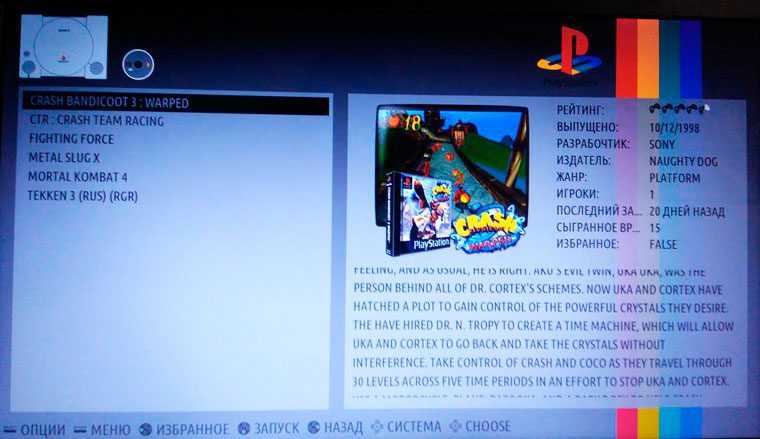
Приведенные на скриншоте игры установлены самостоятельно
По умолчанию в Recalbox уже включены несколько олдскульных игрушек. Из представленных консолей: Super Nintendo, Sega, Gameboy Advanced и классика шутера — игра Doom.
Сразу скажу, что предустановленный набор игр вас, мягко сказать, разочарует. Поэтому нужно загрузить то, что во что мы играли на заре возникновения консолей.
Благо в сети есть практически вся коллекция, которая в начале 90-х заняла бы пару комнат, заваленных глючащими и ненавистными картриджами.
Загрузить игры можно на таких сайтах:
Emu-Land – русскоязычный сайт, где представлены десятки консолей;
На деле же сайтов сотни и при желании можно найти все, что угодно. Google в помощь.
Каждая игра представлена в ZIP архиве. Он нам и нужен для загрузки в Recalbox. Как писал выше, скопировать игру на флешку не получится. Нужно подключить наш ПК или ноутбук к сети.
В идеале — воспользоваться встроенным Ethernet-портом, поскольку с ним не нужно проводить дополнительные настройки. Вставили витую пару в нашу импровизированную консоль и готово.

Хотите по Wi-Fi? Тогда открывайте настройки в Recalbox (кнопка Start на геймпаде) -> Настройки сети -> Включить WiFi -> задать настройки сети и пароль.
Когда подключение будет успешно установлено, вы увидите выданный нашей «консоли» IP-адрес. Запоминаете его и вбиваете в адрес основного ноутбука (не древнего). В моем случае это 192.168.0.1
Совет
: Для загрузки больших игр пользуйтесь FTP-менеджером. Размер игр, которые можно загрузить в веб-интерфейсе Recalbox, ограничен по объему.
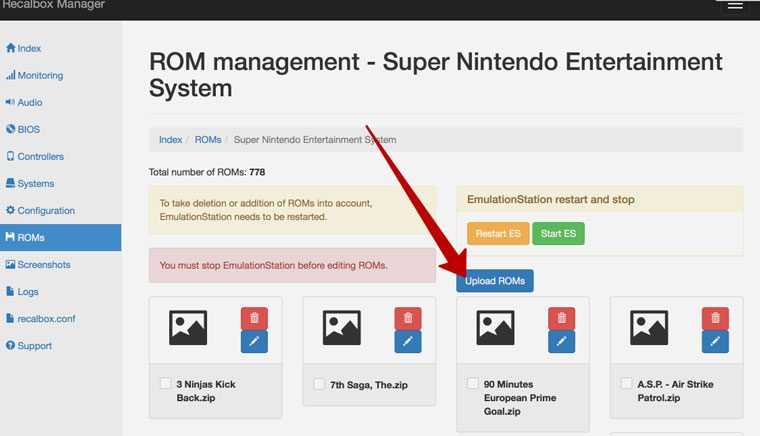
Откроется интерфейс Recalbox. Для загрузки игр на боковой панели открываете ROM»s
и выбираете необходимую платформу. Затем нажимаете Upload ROM»s и загружаете скачанный архив.
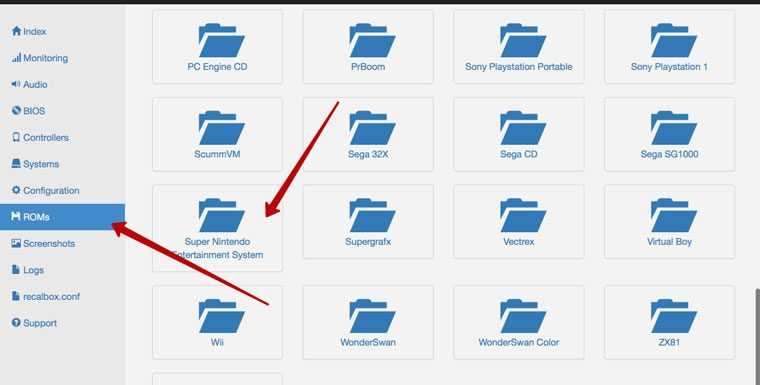
После окончания загрузки необходимо перезагрузить Recalbox на ноутбуке. Установленная игра тут же появится в списке.
Смело жмем Start и наслаждаемся геймплеем 10 – 30 летней давности. Хороше игры!
С помощью нехитрых приемов вы сумеете настроить и дооснастить свой лэптоп, после чего его можно будет использовать в качестве сервера для создания и хранения резервных копий данных, торрент-клиента с режимом работы 24х7 и сетевого видеорекордера.
Потоковая передача данных: видео хранится на сервере, а воспроизводится через локальную сеть на смартфоне или планшете. И все это очень просто! Достаточно лишь превратить свой старый ноутбук в сервер, следуя нашим нехитрым советам Не спешите отправлять старый ноутбук на свалку: он может оказаться полезен в качестве домашнего сервера. Воспользовавшись нехитрыми приемами, вы сумеете приспособить компьютер к непрерывной работе и установить соответствующее программное обеспечение, возможности которого превосходят функциональность NAS.
Старым ноутбукам в большинстве случаев не хватает вычислительной мощности, однако для серверных задач ее более чем достаточно. Намного важнее наличие высокоскоростного интерфейса, такого как eSATA, FireWire или гигабитного Ethernet. Ноутбуки, оснащенные довольно «прожорливыми» настольными процессорами, или устройства с интерфейсом USB 1.0 (выпущенные до 2002 года) для этого непригодны.
Лэптоп можно установить в любом прохладном вентилируемом месте, так как управлять сервером можно будет на расстоянии. Самым быстрым и надежным способом подключения ноутбука к маршрутизатору является сетевой кабель. Если в сети планируется задействовать принтер, его нужно подсоединить напрямую. Для использования в качестве цифрового видеорекордера ноутбуку необходим цифровой ресивер стандарта DVB-T или антенный разъем.
Наращиваем дисковое пространство
Одним из важнейших условий работы домашнего сервера является достаточный объем места на диске. Но на старых ноутбуках он зачастую весьма ограничен. Это означает, что необходимо добавить к комплектации лэптопа надежный накопитель. Можно, конечно, заменить старый винчестер новым, емкостью до 750 Гбайт. Но это влечет за собой необходимость переустановки операционной системы и программ. Поэтому мы рекомендуем подключение внешнего жесткого диска.
Что можно сделать с нерабочим ноутбуком
Большинство из нас выбрасывают неработающие или старые ноутбуки, даже не задумываясь, что из старого лэптопа можно извлечь выгоду.

Комплектующие старого ноутбука можно продать или использовать их для модернизации и ремонта другого портативного компьютера. Сегодня мы расскажем вам, какие комплектующие вы можете извлечь из старого лэптопа.
Привод CD / DVD / BluRay
Многие современные ноутбуки не поставляются с оптическим приводом, который может читать CD, DVD или BluRay. Отказ от привода обусловлен двумя причинами: во-первых, многие люди просто не используют их больше. Во-вторых, отсутствие оптического привода позволяет производителям создавать меньшие, более тонкие портативные ПК.

Если вы регулярно используете оптические диски и у вас есть старый ноутбук с дисководом, вы можете взять его и использовать на своем ПК. Производители часто делают оптический привод легкосъёмным, поэтому извлечь его из корпуса ноутбука не составит труда. После того, как вы вытащили дисковод, вы можете установить его во внешний корпус и подключить к ПК через USB.
Жесткий диск
В вашем старом ноутбуке есть жесткий диск, который можно извлечь и использовать, как внешний накопитель с помощью USB-корпуса. Все, что вам нужно сделать, это найти инструкцию, как извлечь жесткий диск из вашего ноутбука. По большей части производители делают этот процесс довольно простым, чтобы пользователи могли без труда обновить свой жесткий диск.

После извлечения жесткого диска, с помощью внешнего корпуса или адаптера подключите его к вашему ноутбуку. Это самый простой способ увеличить память вашего портативного ПК.
Блок питания
К сожалению, многие штекеры блоков питания относятся к конкретному производителю или модели. Но, если у вас есть несколько ноутбуков одного производителя, вы можете использовать его на более новом устройстве. Также можно воспользоваться переходниками, чтобы подключить несовместимый блок питания к вашему ноутбуку.

Если вы не можете использовать свое старое зарядное устройство на новом ноутбуке, вы всегда можете попробовать заработать немного денег и продать его. Блоки питания портативных ПК часто выходят из строя (особенно в области штекера), поэтому вы с лёгкостью сможете его продать.
Модули оперативной памяти
Извлечь модули оперативной памяти из ноутбука, в большинстве случаев очень просто. Тем не менее, есть некоторые устройства, в которых модули оперативной памяти впаяны в материнскую плату. Если ваш ноутбук с такими модулями, то вы не сможете извлечь оперативную память.

Если у вас съёмные модули и вы вытащили планки ОЗУ из старого ноутбука, то вы можете с помощью их увеличить оперативную память на другом портативном ПК. Но стоит учитывать, что тип ОЗУ должен быть идентичен, как на новом так и на старом ноутбуке.
Матрица ноутбука
Если у вас в старом ноутбук имеется матрица в хорошем состоянии, тогда вы можете попробовать сделать монитор. Подробных инструкции, как это делается в интернете полно. Возможно для некоторых это будет непростая задача, но попробовать все таки стоит.

Также вы можете продать матрицу ноутбука, на популярных сайтах для размещения объявлений.
Как мы видим, не стоит избавляться от старого ноутбука, даже если он в нерабочем состоянии. Комплектующие от ПК всегда пользуются спросом и вы без труда сможете их продать, либо использовать для своих нужд.
До какого уровня удалось «раскачать» батареи от ноутбука
Заряжая батареи, извлечённые из аккумулятора ноутбука, я добился сначала одинаковых показаний по выходному напряжению, после чего установил на цикл сразу 3 элемента, которые были более «живыми». Как я уже упоминал, в них удалось «залить» заряд в 6200 мА·ч. Оставшиеся 2 батареи после реанимации выдали 3200 мА·ч, что также было неплохо. Теперь, если полностью зарядить элементы и бросить в сумку, можно не бояться, что в дороге сядет смартфон, а розетки рядом не окажется.
Многие из моих знакомых, часто путешествующих на поездах, недоумевают, зачем нужен внешний аккумулятор, если в вагонах есть розетки. Для тех, кто не полностью «в теме», скажу, что подобная подзарядка чревата выходом из строя адаптера или и вовсе самого гаджета. Напряжение в электросети РЖД нестабильно, а его скачок может привести к весьма печальным последствиям.
 Три аккумуляторных батареи удалось «раскачать» до 6800 мА·ч
Три аккумуляторных батареи удалось «раскачать» до 6800 мА·ч
Power bank из сломанного ноутбука
Если же ваш старый лэптоп оказался непригодным для использования, то разберите его на детали. Некоторые компоненты лэптопа можно приспособить для модернизации вашего ПК. Например, установите в системный блок ПК жесткий диск из ноутбука.
А из батареи можно сделать отличное переносное зарядное устройство (Power bank). Возможно, этот повербанк не будет таким компактным, как покупной, но в емкости аккумулятора (и, следовательно, в количестве зарядок вашего смартфона или планшета) он ничем не уступает.
И вот как сделать повербанк из батареи ноутбука (понадобится паяльник и некоторое знание электроники!):
Не хотите заниматься сборкой-пайкой всяких штук из устаревшего лэптопа? Тогда остается только одно…
Что можно сделать из аккумулятора(батареи) ноутбука
Если батареи вашего ноута хватает хотя бы на 5-10 минут, то не советую её потрошить, поскольку она таким образом будет играть роль бесперебойника при кратковременном отключении электроэнергии. В моем случае батарея была дохлая и она в принципе не заряжалась
Я решил её выпотрошить, вскрыл осторожно крышку корпуса батареи (фото не мое)

Вот эти вот зеленые штуки нам и надо удалить вместе с контроллером (плата с контактами батареи). В итоге у меня остался пустой корпус батареи который я вернул обратно в корпус ноутбука что бы у ноутбука не зияла дыра в корпусе.
А с этими штуками что делать? Будем их использовать, но в другом устройстве
Для начала нам необходимо осторожно отделить от аккумуляторов токоведущие пластины, ни в коем случае допускайте замыкания, поскольку аккумуляторы могут быть под напряжением, а короткое замыкание может привести к их возгоранию или вздутию
Теперь идем на Aliexpress и заказываем вот такую вот штуковину. С помощью этой штуки мы можем не только зарядить элементы от батареи ноутбука, но и выяснить какой из элементов «сдох». Втыкаем наши элементы в powebank.

Начинаем заряжать и смотрим все ли элементы заряжаются, мне повезло, все 4 попались нормальные, а остальные закинул до лучших времен.

Теперь мы можем использовать эту штуку с элементами от батареи как внешний аккумулятор.

Так что не спешите выбрасывать свой старый ноутбук.
Крутой аркадный автомат
Здесь всё сложнее, но и результат интереснее (во всяком случае, нагляднее). Внутренностей даже очень старого компьютера достаточно, чтобы сделать из них крутой аркадный автомат. Как в игровых залах — с экраном, классными кнопками и «стиком». Однако делать всё это придётся самому или с помощью друзей, в противном случае выйдет дорого. В интернете есть множество вариантов таких самодельных автоматов с пошаговыми инструкциями — от заготовки корпуса до подключения начинки и установки нужных игр. В итоге можно получать настоящую изюминку домашнего интерьера. Ну прикинь, настоящий игровой автомат дома! Можно сделать его для игры вдвоём, и тогда уже от гостей не отобьёшься.
Кроме этого, если автомат получится действительно классным, сделанным от души так сказать, его можно и продать за нормальные деньги. В зависимости от оформления и начинки, стоимость таких аппаратов может доходить до полумиллиона рублей.
Телевизор
Трансляция телевизионных передач не требует высокой производительности. Подключение возможно через провайдера, который предоставляет несколько точек, выход в интернет или внешний тюнер.

Если старая техника не в состоянии выполнять современные задачи, её можно использовать для старых игр, которые были когда-то на приставках.

Модели, которые имеют хорошее разрешение экрана, можно приспособить на стену в качестве фоторамки. Необходимо найти красивую картинку, купить рамку и поместить в него экран ноутбука.

Такая идея посильна лишь современным ноутбукам. Устаревшей технике не хватит возможностей для трансляции и просмотра. Дополнительно для воплощения задумки придётся потратиться на вспомогательное оборудование.

Если в квартире или доме стоит роутер, а интернет плохо ловит на расстоянии или вообще пропадает, его передачу можно улучшить за счёт усиления сигнала. При этом дополнительное оборудование покупать не придётся, если есть старый ноутбук. Он может быть использован в качестве точки доступа. Для этого понадобится скачать приложение Switch Virtual Router и установить его.

Для хранения информации понадобится установить программу Pogoplug.

Если батарея быстро разряжается, проблема в её элементах. Часть из них выходят из строя. Можно разобрать аккумулятор ноутбука, достать элементы 18650 и смастерить переносное зарядное устройство.

Дисковый привод

Точно так же из ноутбучного CD- или DVD-привода можно сделать внешний «резак», для этого опять же потребуется внешний бокс. Как и в случае с винчестером, привод может подключаться через интерфейс IDE или SATA, и в зависимости от этого будет зависеть выбор бокса.
Корпус для внешнего дискового привода — довольно экзотичный товар, в локальных компьютерных магазинах вы его вряд ли найдёте, а на Ebay, AliExpress и других подобных площадках они представлены у многих продавцов и стоят относительно дёшево.

Остальные компоненты ноутбука (корпус, материнская плата, оперативная память, аккумулятор, вентилятор, клавиатура, шлейфы, разъёмы) вряд ли вам пригодятся, их можно выкинуть или продать, пусть даже и дёшево. Блок питания лучше оставить, он стоит дорого и может подойти к другому ноутбуку или пригодится вам в дальнейшем.
И всё-таки начнём с самого очевидного пути разрешения проблемы, так как он же зачастую и самый выгодный. С ноутбуками Apple обычно вообще не возникает проблем: если он не сломан, то продать его можно быстро и, чаще всего, за хорошие деньги. Если же у него есть проблемы, например, не работает накопитель, можно попытаться заменить его самому или продать, как есть. Ноутбук на базе Windows продать немного сложнее: зачастую это оказывается дольше, и на внушительную сумму рассчитывать не приходится.
Если ноутбук совсем плох, можно попытаться продать хотя бы на запчасти. Выгоднее всего будет самостоятельно его разобрать и продавать отдельные «живые» компоненты через объявления в интернете. И, наоборот, меньше всего денег вы получите, если просто отнесете лаптоп в какой-нибудь сервис и попытаетесь продать его целиком без лишних хлопот с разборкой.

